Excel合并相同内容的单元格
在制作Excel表格的时候,为了使得自己制作的报表更加简洁明了,方便查阅,经常需要合并很多相同的单元格,令不少童鞋茫然的合并相同内容单元格的问题是怎么样的呢?请看下图:
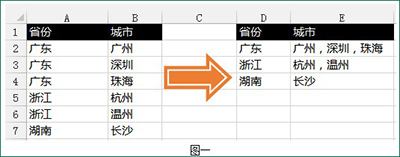
如上图,将左边的表转为右边的表。看起来要求很简单啊,如果完全手工敲键盘解决的话,可以这样做:先在左边的表筛选省份为广东的行,看到城市有广州、深圳和珠海,然后敲入“广东 广州,深圳,珠海”,然后筛选浙江,如此重复。如果行数很少,这方法还能接受。但如果几百上千行,那么表妹们使用洪荒之力才能解决!
看到表妹们受苦,Excelman 当然不能坐视不理,必须出动。下面的方法可以让表妹们两分钟内脱离苦海,跟难题说拜拜。方法只有区区的三个步骤。
(1)第一步,增加辅助列,在辅助列填充公式。
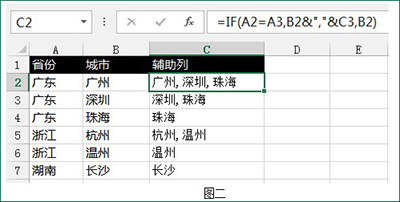
比如上图,在单元格C2填写公式=IF(A2=A3,B2&","&C3,B2),然后向下填充公式到表最后一行。
此时可以发现,每个省份第一次出现的那行,显示的是这个省份出现过的所有城市用逗号连接起来的文本。这些文本恰恰是我们想要的结果!
当然,这个公式能产生这样的效果,前提条件是表格经过按省份排序,让相同省份的行连续排列在一起。
(2)第二步,将辅助列复制,选择性粘贴,把辅助列的公式转为数值。表妹们,这个步骤没有难度哈。
(3)第三步,除了省份第一次出现的行以外,其他行删除掉。方法是用删除重复项功能。删除重复项功能的按钮在“数据”选项卡。
① 选择数据表(按照图二的情况,数据表区域是A1:C7)。
② 单击“数据”选项卡,单击“删除重复项”按钮。
③ 在“删除重复项”对话框,勾选“数据包含标题”,列那里只勾选“省份”。最后按确定。
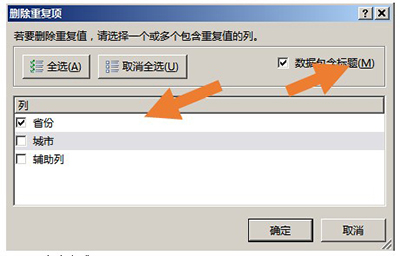
大功告成!!!
如果还没学会本文的Excel合并相同内容单元格,请参考下方动画。
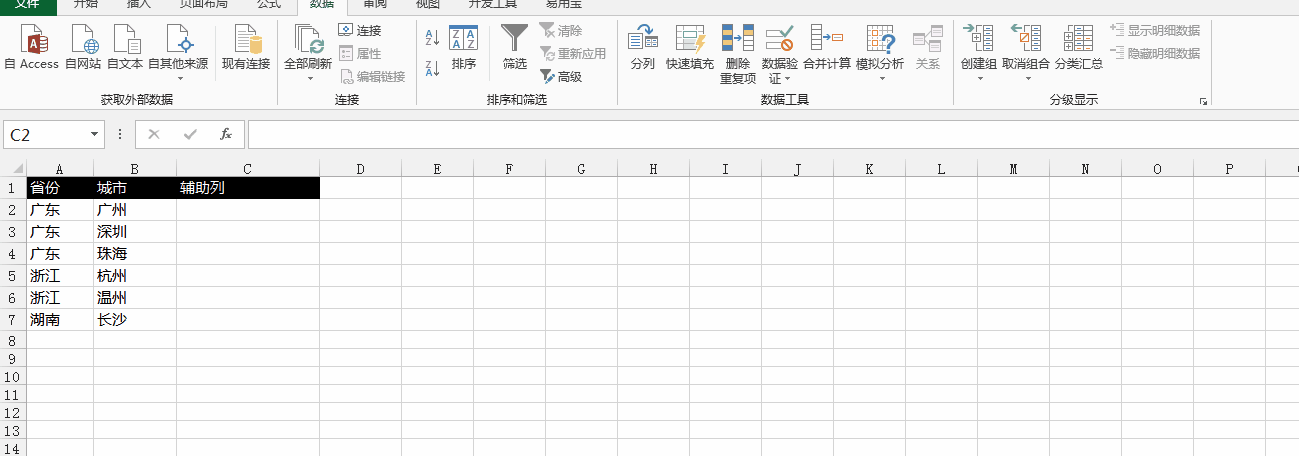
以上所述是小编给大家介绍的Excel合并相同内容的单元格,希望对大家有所帮助,如果大家有任何疑问请给我留言,小编会及时回复大家的。在此也非常感谢大家对脚本之家网站的支持!
合并相同单元格 单元格合并 如何合并单元格 怎么快速合并单元格 合并单元格排序 有合并单元格怎么排序 合并单元格大小必须相同 表格怎么合并单元格 怎样批量合并单版权声明
本文来自投稿,不代表本站立场,转载请注明出处。
